
Microsoft, için yeni bir büyük güncelleme yayınlamaya başladı. Windows 11. Güncelleme birkaç yeni özellik getiriyor. Ancak en ilginç olanı, doğrudan Windows 11 görev çubuğundaki yeni Bing entegrasyonu. Bunun dışında güncelleme, Phone Link uygulaması için iOS desteği ve daha fazlası gibi diğer yeni özellikleri de içeriyor.
Windows 11’in yeni güncellemesi şimdi dünya çapında tüm kullanıcılara sunuluyor ve indirilebilir. Sisteminizin en son güncellemeyle uyumlu olup olmadığından emin değilseniz veya zaten en son güncellemeye sahipseniz, kontrol etmek için şunları yapabilirsiniz ve hala en son güncellemeyi almadıysanız, ayrıca ayrıntılı bir adımımız var. nasıl indirileceğine dair adım adım kılavuz. Okumaya devam etmek.
En son olup olmadığınızı nasıl kontrol edebilirsiniz? Windows 11 güncellemesi PC’nizde yüklü
Microsoft, güncelleme için yapı ayrıntılarını tam olarak açıklamadı. Ancak, Windows 11 bilgisayarlarımızdan birinde yeni Bing’e sahibiz ve yapı 22621.1265’i çalıştırıyor. Bu nedenle, sisteminizin bu yapıyı çalıştırıp çalıştırmadığını kontrol edin. Alternatif olarak, görev çubuğunuzdaki arama düğmesine tıklayabilir ve yeni Bing başlığının sizi yönlendirip yönlendirmediğine bakabilirsiniz. Evet ise, sisteminiz büyük olasılıkla en son Windows 11 sürümünü çalıştırıyor.
Windows 11 güncellemesi: Uyumlu PC’ler
Resmi blog gönderisine göre, yeni özellikler artık Windows Update aracılığıyla tüm kullanıcılara sunuluyor. Ayrıca, yeni uygulamalar Microsoft Store üzerinden satışa sunulacak. Güncelleme uyumluluğu söz konusu olduğunda, güncelleme 2H22 güncellemesi çalıştıran tüm Windows 11 PC’lerle uyumludur.
AI destekli Bing ile en son Windows 11 güncellemesi nasıl indirilir
Adımlar
Windows 11 PC’de Ayarlar uygulamasını açın
Sol kenar çubuğundan, Windows güncelleme seçeneğine tıklayın
Şimdi, ekranın sağ tarafındaki Güncellemeleri kontrol et düğmesini seçin.
Windows’un güncellemeyi kontrol etmesini bekleyin. Sistemin internete bağlı olduğundan ve güncelleme işlemini tamamlamak için yeterli pil ve boş depolama alanına sahip olduğundan emin olun. Güncelleme hazır olduğunda, İndir ve Yükle düğmesine tıklayın.
Şimdi, Windows’un güncellemeyi indirmesini bekleyin. Bu arada, sistemi başka işler için de kullanabilirsiniz, çünkü Windows sizden güncellemeyi indirdikten sonra yüklemek için sistemi yeniden başlatmanızı isteyecektir. Güncelleme işlemini tamamlamak için bilgisayarınızı yeniden başlatın.
Çözüm
Yukarıdaki adımları izledikten sonra, Windows 11’in en son sürümünü PC’nize kolayca yükleyebilirsiniz. Ancak, bunun yalnızca yeni Windows 11 özelliklerini getireceğini unutmayın. Uygulamayla ilgili yeni özellikleri Microsoft Store’dan uygulama güncellemelerini indirmek için yüklemeniz gerekir.
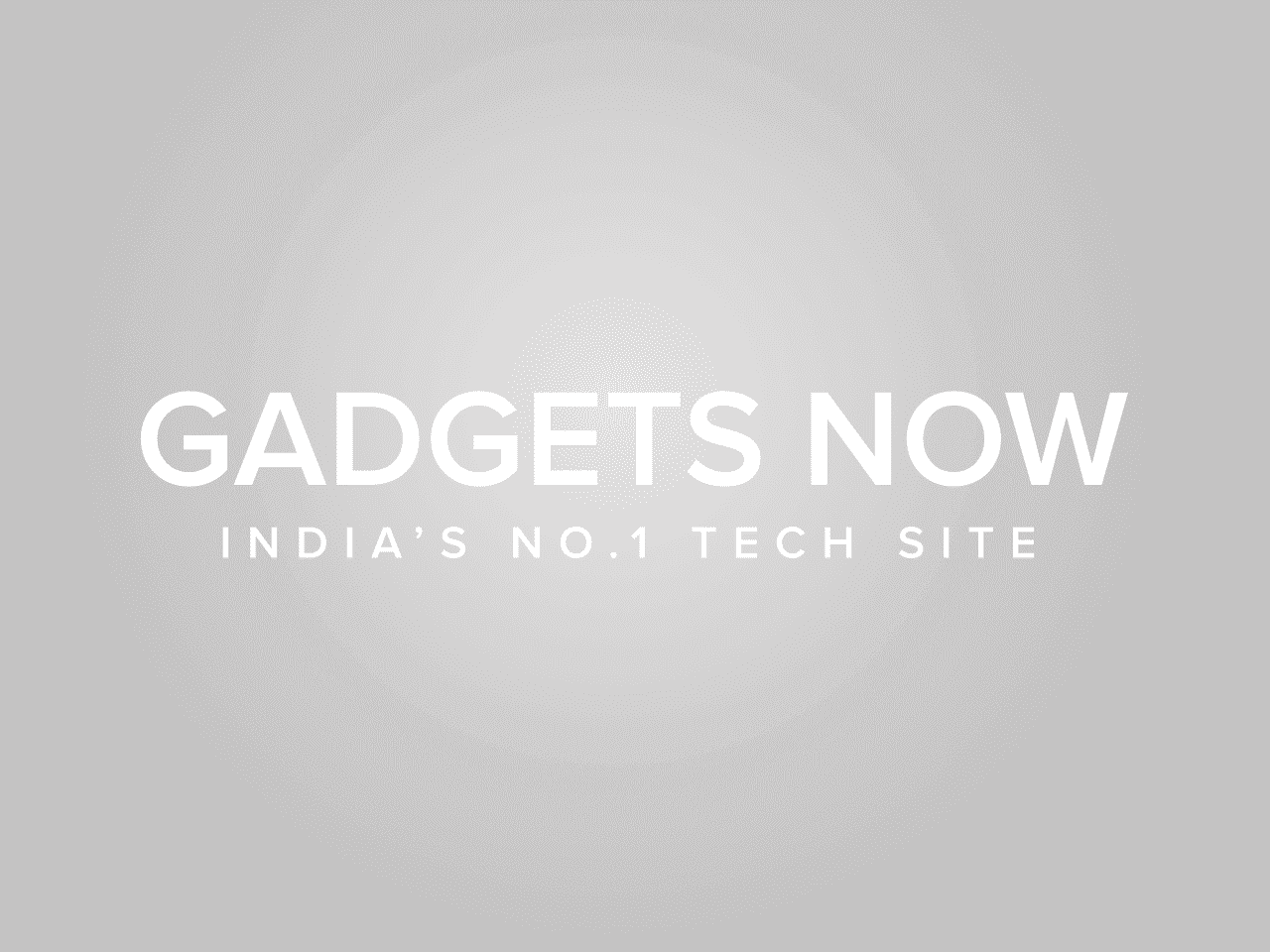
FacebooktwitterLinkedin
